Выходное аудио устройство не установлено в Windows 10, 8 и Windows 7 — как исправить?
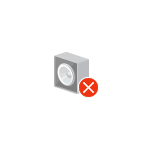 Среди прочих проблем со звуком в Windows 10, 8.1 и Windows 7 можно столкнуться с красным крестиком на значке динамика в области уведомлений и сообщением «Выходное аудио устройство не установлено» или «Наушники или динамики не подключены», при этом, чтобы устранить эту проблему иногда приходится помучиться.
Среди прочих проблем со звуком в Windows 10, 8.1 и Windows 7 можно столкнуться с красным крестиком на значке динамика в области уведомлений и сообщением «Выходное аудио устройство не установлено» или «Наушники или динамики не подключены», при этом, чтобы устранить эту проблему иногда приходится помучиться.
В этой инструкции подробно о наиболее часто встречающихся причинах ошибок «Выходное аудио устройство не установлено» и «Наушники или динамики не подключены» в Windows и о том, как исправить ситуацию и вернуть нормальное воспроизведение звука. Если проблема возникла после обновления Windows 10 до новой версии, рекомендую сначала попробовать методы из инструкции Не работает звук Windows 10, а затем вернуться к текущему руководству. Схожая проблема может быть и в Windows 11, подробнее в статье Устройства вывода не найдены в Windows 11 и 10 — как исправить?
Проверка подключения выходных аудио устройств
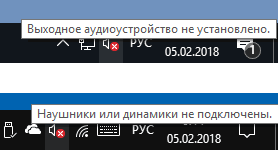
В первую очередь при появлении рассматриваемой ошибки стоит проверить фактическое подключение динамиков или наушников, даже если вы уверены, что они подключены и подключены правильно.
Сначала убедитесь, что они действительно подключены (так как бывает, что кто-то или что-то случайно выдергивает кабель, а вы об этом не знаете), далее учитывайте следующие моменты
- Если вы впервые подключили наушники или динамики к передней панели ПК, попробуйте подключить к выходу звуковой карты на задней панели — проблема может заключаться в том, что разъемы на передней панели не подключены к материнской плате (см. Как подключить разъемы передней панели ПК к материнской плате).
- Проверьте, что устройство воспроизведения подключено к нужному разъему (обычно — зеленого цвета, если все разъемы одного цвета, то выход для наушников/стандартрых динамиков обычно бывает выделен, например, обведён).

- Поврежденные провода, штекер на наушниках или колонках, поврежденный разъем (в том числе в результате разрядов статического электричества) могут быть причиной проблемы. Если есть подозрения на это — попробуйте подключить любые другие наушники, в том числе от вашего телефона.
Проверка аудиовходов и аудиовыходов в диспетчере устройств
Возможно, этот пункт можно было поставить и первым в теме про «Выходное аудио устройство не установлено»
- Нажмите клавиши Win+R, введите devmgmt.msc в окно «Выполнить» и нажмите Enter — это откроет диспетчер устройств в Windows 10, 8 и Windows
- Обычно при появлении проблем со звуком, пользователь смотрит на раздел «Звуковые, игровые и видеоустройства» и ищет там наличие своей звуковой карты — High Definition Audio, Realtek HD, Realtek Audio и др. Однако, в контексте проблемы «Выходное аудио устройство не установлено» более важным является раздел «Аудиовходы и аудиовыходы». Проверьте, есть ли этот раздел в наличии и присутствуют ли там выходы на динамики и не отключены ли они (для отключенных устройство отображается стрелочка «вниз»).
- При наличии отключенных устройств — нажмите правой кнопкой мыши по такому устройству и выберите пункт «Включить устройство».

- Если в списке в диспетчере устройств есть какие-либо неизвестные устройства или устройства с ошибками (отмечены желтым значком) — попробуйте удалить их (правый клик — удалить), а затем в меню диспетчера устройств выбрать «Действие» — «Обновить конфигурацию оборудования».
Драйверы звуковой карты
Следующий шаг, который следует попробовать — убедиться, что установлены необходимые драйверы звуковой карты и они работают, при этом начинающему пользователю следует учитывать такие моменты:
- Если в диспетчере устройств в разделе «Звуковые, игровые и видеоустройства» вы видите только пункты наподобие NVIDIA High Definition Audio, AMD HD Audio, Аудио Intel для дисплеев — по всей видимости, звуковая карта или отключена в БИОС (на некоторых материнских платах и ноутбуках это возможно) или на нее не установлены необходимые драйверы, а то, что вы видите — это устройства для вывода звука по HDMI или Display Port, т.е. работающие с выходами видеокарты.
- Если вы нажали правой кнопкой мыши по звуковой карте в диспетчере устройств, выбрали «Обновить драйвер» и после автоматического поиска обновленных драйверов вам сообщили, что «Наиболее подходящие драйверы для данного устройства уже установлены» — это не дает полезных сведений о том, что установлены правильные драйверы: просто в центре обновлений Windows не нашлось других подходящих.
- Стандартные драйверы аудио Realtek и прочие могут успешно устанавливаться из различных драйвер-паков, но не всегда адекватно работают — следует использовать драйверы производителя конкретного оборудования (ноутбука или материнской платы).
В общем случае, если звуковая карта отображается в диспетчере устройств, самые верные шаги по установке правильного драйвера на нее будут выглядеть следующим образом:
- Зайдите на официальную страницу вашей материнской платы (как узнать модель материнской платы) или вашей модели ноутбука и в разделе «поддержка» найдите и загрузите имеющиеся драйверы для звука, обычно отмечены как Audio, могут — Realtek, Sound и т.п. Если, к примеру, у вас установлена Windows 10, а на оф. сайте драйверы только для Windows 7 или 8, смело скачивайте их.
- Зайдите в диспетчер устройств и удалите в разделе «Звуковые, игровые и видеоустройства» вашу звуковую карту (правый клик — удалить — установить отметку «Удалить программы драйверов для этого устройства», если таковая появится).

- После удаления запустите установку драйвера, который был скачан на первом шаге.
По завершении установки, проверьте, была ли решена проблема.
Дополнительный, иногда срабатывающий метод (при условии, что «только вчера» всё работало) — заглянуть в свойства звуковой карты на вкладку «Драйвер» и, если там активна кнопка «Откатить», нажать её (иногда Windows может автоматически обновить драйверы не на те, что нужно).
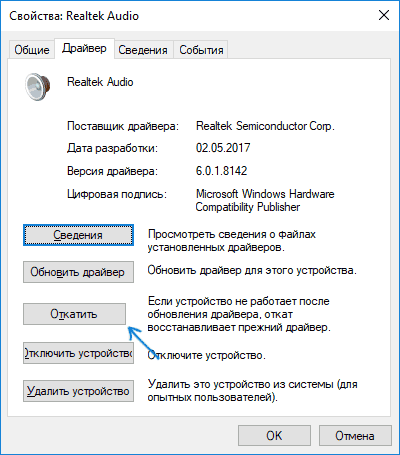
Примечание: если в диспетчере устройств нет ни звуковой карты, ни неизвестных устройств, есть вероятность, что звуковая карта отключена в БИОС компьютера или ноутбука. Поищите в БИОС (UEFI) в разделах Advanced/Peripherals/Onboard Devices что-то связанное с Onboard Audio и убедитесь, что оно включено (Enabled).
Настройка устройств воспроизведения
Настройка устройств воспроизведения также может помочь, особенно часто, если у вас к компьютеру монитор (или ТВ) подключены по HDMI или Display Port, особенно, если через какой-либо адаптер.
Обновление: В Windows 10 версии 1903, 1809 и 1803 для того, чтобы открыть устройства записи и воспроизведения (первый шаг в инструкции ниже), зайдите в Панель управления (можно открыть через поиск на панели задач) в поле просмотр установите «Значки» и откройте пункт «Звук». Второй способ — правый клик по значку динамика — «Открыть параметры звука», а затем пункт «Панель управления звуком» в правом верхнем углу (или внизу списка настроек при изменении ширины окна) параметров звука.
- Нажмите правой кнопкой мыши по значку динамика в области уведомлений Windows и откройте пункт «Устройства воспроизведения».
- В списке устройств воспроизведения нажмите правой кнопкой мыши и отметьте пункты «Показать отключенные устройства» и «Показать отсоединенные устройства».
- Убедитесь, что в качестве устройства вывода аудио по умолчанию выбраны нужные динамики (не HDMI выход и т.п.). При необходимости изменить устройство по умолчанию — нажмите по нему и выберите «Использовать по умолчанию» (также разумно включить «Использовать устройство связи по умолчанию»).

- Если необходимое устройство отключено, нажмите по нему правой кнопкой мыши и выберите пункт контекстного меню «Включить».
Дополнительные способы исправить проблему «Выходное аудио устройство не установлено»
В завершение — несколько дополнительных, иногда срабатывающих, методов исправить ситуацию со звуком, если предыдущие способы не помогли.
- Если в диспетчере устройств в «Аудиовыходах» отображаются выходные аудиоустройства, попробуйте их удалить, а затем в меню выбрать Действие — Обновить конфигурацию оборудования.
- Если у вас звуковая карта Realtek, загляните в раздел «Динамики» приложения Realtek HD. Включите правильную конфигурацию (например, стерео), а в «дополнительные настройки устройства» установите отметку на «Отключить определение гнезд передней панели» (даже если проблемы возникают при подключении к задней панели).
- Если у вас какая-то особенная звуковая карта с собственным ПО для управления, проверьте, нет ли в этом ПО каких-то параметров, которые могут вызывать проблему.

- Если у вас более одной звуковой карты, попробуйте отключить в диспетчере устройств неиспользуемую
- Если проблема появилась после обновления Windows 10, а варианты решения с драйверами не помогли, попробуйте выполнить восстановление целостности системных файлов с помощью dism.exe /Online /Cleanup-image /RestoreHealth (см. Как проверить целостность системных файлов Windows 10).
- Попробуйте использовать точки восстановления системы, если ранее звук работал исправно.
Примечание: в инструкции не описывается метод автоматического устранение неполадок Windows со звуком, поскольку, вероятнее всего вы и так его попробовали (если нет — попробуйте, оно может сработать).

Устранение неполадок автоматически запускается по двойному нажатию на значке динамика, перечёркнутому красным крестиком, также можно запустить его и вручную, см., например, устранение неполадок Windows 10.
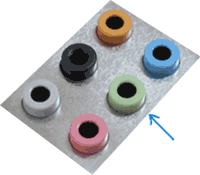
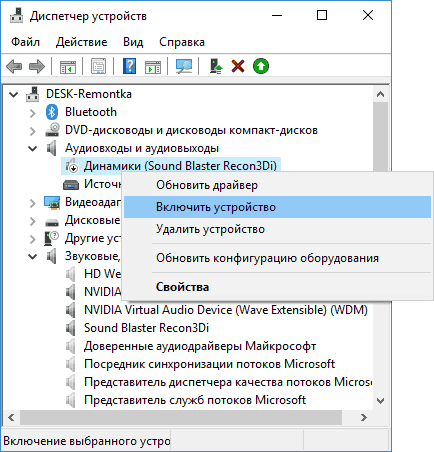
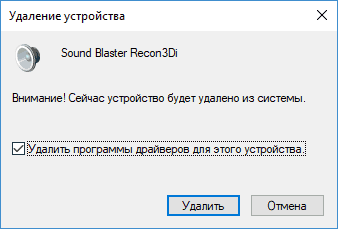
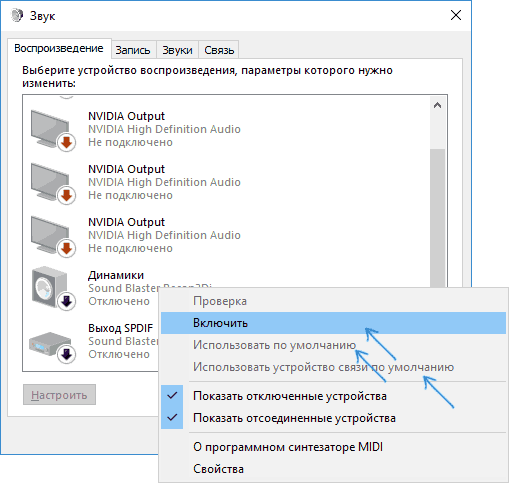
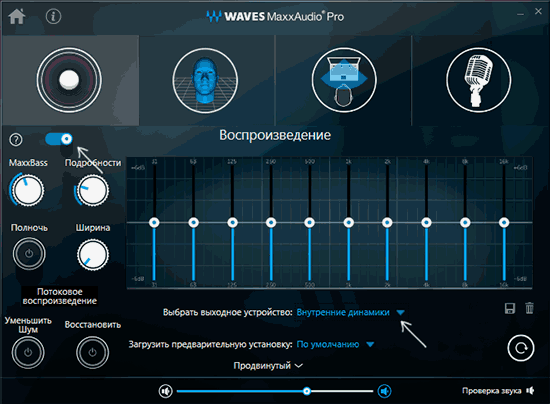
llammer
Здравствуйте! Не поможете с проблемой? Компьютер подключён к телевизору через hdmi. Так-же ресивер подключён через hdmi к материнской плате. После обновления звуковых драйверов перестал в устройствах воспроизведения определятся выход hdmi с материнки. Откат драйверов не помог. Вин 10, b150m pro gaming.
Ответить
Dmitry
А как именно это выглядит в диспетчере устройств? В биосе ничего не меняли случайно (например, отключение интегрированного видео)?
Ответить
llammer
Посмотрел,в биосе интегрированное видео включено,однако в диспетчере и панели управления нвидиа стало показывать только дискретную видеокарту. Не уверен что виновато именно обновление звуковых драйверов, но других серьёзных движений на компе на то время небыло. Камень i-6600.
Ответить
Maksim
Здраствуйте, мне нужна помощь, в пункте где должны отображаться устройства где динамики и микрофон то ярлыков попросту нет, что мне делать?
Ответить
Dmitry
А в диспетчере устройств звуковые устройства есть? Какие?
Ответить
дима
очень спасибо
был в шоке никогда такого не было и где можно еще найти как установить драйвера на микрофон
Ответить
Dmitry
Ну по сути для микрофона все то же самое, только это устройство записи. И ставятся они как бы вместе с драйверами звуковой карты.
Ответить
Сергей
Добрый день.
Звук пропал после обновления Ай Тюнс
Нижняя иконка звука с крестиком.
Скачал все драйверы с оф сайта Асер, при попытке установить драйвер чипсета отказывается, говорит-Неизвестная ошибка, установка будет прекращена.
Аудио дрова ставил тоже оттуда, ошибка 0хЕ00000246
Помогите!
Ответить
Dmitry
Здравствуйте.
Точно связываете с айтьюнсом? А если его попробовать временно удалить?
Также: а как это всё в диспетчере устройств отображается на текущий момент? Что если удалить там все звуковые устройства, а затем Действие — обновить конфигурацию оборудования.
Ответить
Герман
А если у меня показано два микрофона. И какой то Лин. Входа. Но ни одного динамика нету. Только мой монитор. ( Мне кажется каким-то образом у меня читает колонки как микрофон) что делать
Ответить
Dmitry
А подключены колонки в правильный разъем?
Ответить
Дмитрий
Помогите, у меня ноутбук Asus X555LJ
Я переустановил драйвера, проверял все в диспетчере устройств пытался через наушники все равно не работает
Ответить
Алексей
Такая же проблема, после установки Win 10 x64 не видит вообще никаких устройств кроме Audio Intel Display
Ответить
Артем
У меня такая же проблема. Ноутбук Asus X555LJ. Переустановка драйверов не помогает. В диспетчере устройств «звуковые, игровые и видеоустройства» отображаются как скрытые
Ответить
Михаил
То же самое. Кто-нибудь решил проблему?
Ответить
Саша
Спасибо большое за помощь! Очень помогли.
Ответить
Макс
Приветствую.
А может и мне подскажите… У меня почему-то очень много стало аудио для дисплеев. Аж 27 штук. Предполагаю, что при каждом включение-выключение наушников (с микрофоном) добавляются. Т.е. сейчас у меня в диспетчере задач:
— Динамики (Realtek)
— Микрофон (Realtek)
— Philips 170S (Аудио Intel(R) для дисплеев) — 27 штук
Удаляю, оставляя только один, но они потом все равно все опять появляются…
Как здесь быть? Винда 10.
Ответить
Dmitry
Вообще аудио для дисплеев — это аудио, которое по HDMI, а не наушники.. но сомневаюсь, что вы монитор то отключаете, то снова подключаете… А вот почему у вас так даже нет предположений.
Ответить
Макс
А возможно так оно и происходит… Использую переходник. Может он и считывается как включение-выключение монитора постоянно… Хз… Монитор с выходом VGA подключаю его к ноуту (на ноуте только HDMI) через переходник.
Ответить
Артём
Извините, но мне нужна помощь.
Ноутбук Asus N53SV. Поставил бесплатную винду 10 с оф.сайта. И вот проблема со звуком. Дело в том что Аудиовходов и выходов в диспечере вовсе нет, а звуковые устройства скрыты, я открыл — там написано «представитель служб потоков microsoft», а во вкладке системные устройства «контроллер high definition audio (microsoft) имеет ошибку — запуск не возможен ( код 10 ). Что мне делать, уже всё перепробовал
Ответить
Dmitry
Здравствуйте. Установите драйверы с официального сайта Asus на звук именно для вашей модели ноутбука.
Ответить
Артём
Ну так вот я и сделал это, перезапустил ноутбук, а ошибка всё равно осталась
Ответить
Давид
Здравствуйте, я поставил Windows 10 через Boot Camp на свой MacBook Pro 13 (2012), всё вроде встало ровно без изъянов кроме одного, отсутствует выходное устройство, ни в диспетчере задач его нет, нигде. Windows не видит устройства вывода звука, даже при подключении внешнего через 3,5.
Пробовал устанавливать драйвера Realtek не помогло, заново установить BootCamp с загрузочного диска с драйверами, тоже самое.
Система поиска проблем ничего не выдаёт при нажатии на иконку звука.
В полной растерянности и не знаю что уже сделать, помогите.
Ответить
Dmitry
Здравствуйте.
А флешку с 10-кой создавали из под Mac OS? Она должна была скачать драйверы для Boot Camp и положить их в соответствующую папку на той же флешке — запускаем оттуда установщик, все драйверы ставятся.
Ответить
Сергей
Подскажите в чем проблема может быть? обновил системник железом материнка видюха оператива блок питания в общем установил виндовс 10 и установил дрова на материнку и видюху. Смотрю в диспетчере задач все хорошо и отобразило наушники с микрофоном и все звуковые устройства.
Единственное установились дрова на камеру логитек с910, а на наушник G930 не ставятся как я понял из за того что материнка поддерживает только виндовс 10 64 бита, а дрова на наушники 32 бита. Ну да ладно главное все отображает и в панели Звук могу выбрать устройства. Но главная проблема в любой программе будь это Маникам или ВебМакс камеру видят все хорошо но в любой программе для работы с трансляцией не выводит звук с микрофона наушников или с веб камеры или с других наушников. Почему программы не видят аудиоустройства? обращался в маникам службу сказали старые версии не поддерживают установите новую, что я и сделал. В общем переустанавливал ничего не помогло. Единственное в ОБС программе могу выбирать аудиоустройства с которого люди будут слышать мой голос.
Ответить
Dmitry
А в устройствах записи микрофоны эти отображаются, выбраны по умолчанию (правый клик по динамику в панели задач — звуки — запись)
Ответить
Сергей
Дмитрий конечно все отображается отчетливо, нажимаешь динамик внизу в трее и выбирается любое устройство, так же в ОБС программе могу выбрать любое устройство через что мне говорить. Так же в диспетчере задач устройства стоят нормально без всяких знаков !? и так далее. Проблем нет. В скайпе выбираю любое устройство микро и наушники или колонки. Единственное это не отображаются устройства в меню в программах маникам, сплиткам, веб макс кам и так далее. если в настройки зайти маникама там список есть устройства, Если вы посмотрите в меню под картинкой вашей камеры там есть пункты качество выбрать 1е и 2е пункт Аудио вот в Аудио где можно добавлять устройства микрофона отображает только SYSTEM AYDIO, а остальные микрофоны камеры или наушников не отображаются вообще. Вот в этом и проблема. До обновления железа пк все было норм и винда 10ка про версия и все работало и отображало в программах, после обновы железа установки винды и драйверов материнки и видюхи все перестало. Не могу понять почему из за чего.
Ответить
Сергей
Здравствуйте подскажите как установить звук в компе установил 10 home звук выдает на цифровое гнездо как переключить его на линейный выход пробовал драйвера устанавливать не помогло все равно на цифре
Ответить
Наталья
Что делать если нет дисплеев, которые могут воспроизводить звук. Устройства вывода не найдены?
Ответить
Dmitry
Не совсем понял ситуацию. Если вы имеете в виду, что у вас дисплей без динамиков, то просто в качестве устройства воспроизведения укажите колонки. А если всё есть, но устройств воспроизведения не отображает, то по инструкции действуйте.
Ответить
Мейз
В диспетчере звука не могу поставить нужную колонку «По умолчанию», программа игнорирует. Подскажите, что делать.
Ответить
Dmitry
А она точно подключена, не выделена «серым» цветом в списке устройств воспроизведения? После чего предположительно появилась проблема? Если недавно и есть точки восстановления, можно их использовать.
Ответить
Кирилл
У кого-нибудь был такой случай, что ноутбук не видит даже СТАНДАРТНОЕ устройство воспроизведения звука? Если да, то подскажите, пожалуйста, как исправить?
Ответить
Dmitry
Так по сути это та же ситуация, что и описывается в статье, независимо от того, какое именно звуковое устройство пропало.
Ответить
Валерия
Доброго времени суток. Переустановила винду 10, пропал звук. Везде подтягивается драйвер нвидиа, установила реалтек, но он нигде не отражается, звука тоже нет (звук не через hdmi, а через колонки). Ничего не понимаю, все перетыкала, не помогает Подскажите, пожалуйста, что делать?
Ответить
Dmitry
Здравствуйте. А драйвер откуда брали? для ноутбука скачайте его с официального сайта производителя ноутбука для вашей модели, для ПК — с сайта производителя материнской платы, именно под вашу модель. Т.е. не с сайтов Realtek и не со сторонних сайтов.
После установки и перезагрузки проверьте список устройств воспроизведения (правый клик по динамику — звуки — вкладка «Воспроизведение»).
Ответить
Валерия
Драйвера брала и с официального сайта реалтек и с сайта материнской платы. У меня пк. Драйвер не появляется в списке звуковых устройств, там только два «Устройства с поддержкой High Definition Audio». В списке устройств воспроизведения также только 3 цифровых аудио, динамика нет. Галочки «показать отключенные и отсоединенные устройства» также стоят. Исходя из статьи в биосе проверила подключена ли встроенная звуковая карта — везде стоит вкл. Пробовала открыть приложение реалтек из установленной папки в «Program Files», оно не открывается, даже от имени администратора (
Ответить
Dmitry
А какая точная модель материнской платы?
Ответить
Валерия
p8h61-m lx3
Ответить
Dmitry
вот эту штуку попробуйте установить (распакуйте архив, запустите установщик): dlcdnets.asus.com/pub/ASUS/misc/audio/VIA_Audio_Win8-1_VER6011100.zip
Ответить
Валерия
Вы просто Фея Крестная, только в технике, превратили тыкву в работающие колонки! Спасибо огромное
Ответить
Виталий
Помогите и мне пжл с этой материнкой P5G41T-M LX2/GB. Всё сделал как и Валерия, ничего не помогло, а драйвера с оф. сайта Asus установить не удалось, не запускается установщик.
Ответить
Dmitry
Здравствуйте.
Драйверы отсюда брали: asus.com/supportonly/P5G41T-M%20LX2GB/HelpDesk_BIOS/ ?
Что установщик сообщает при запуске?
Ответить
Anon54932
Здравствуйте! У меня появилась проблема со звуком на моем компьютере (Windows 7 Проффесиональная 32-бит). Когда я подключаю наушники к передней или задней панели, то они попросту не отображаются. Когда я навожу курсор на значок «громкости» то появляется такое сообщение «Выходное аудиоустройство не установлено» при попытке нажать на него, открывается «средство обнаружение проблем» и ничем не помогает. При попытке найти что-то в «Диспетчере устройств» тоже не удалось, в нём попросту нет пункта «Аудиовходы и аудиовыходы» Скачивал драйвер Realtek — тоже не помогло. Информации на сайте производителя материнской платы не нашёл. Мат. плата — ASUSTeK K8N
Ответить
Dmitry
А если тот драйвер, который там для XP есть на оф. сайте поставить? (официальная страница — asus.com/ru/supportonly/K8N/HelpDesk_Download/ )
Ответить
Anon54932
Dmity, спасибо Вам огромное! Установил — и теперь всё работает.
Ответить
Денис
Здравствуйте. возникла проблема после обновления 1903 пропал звук и не получается изменить параметры экрана. Захожу в звуковые устройства Динамики написано что Не подключено и красная стрелочка. Обновлял удалял драйвера ничего не помогает. Может подскажите а то не звука и картинка только 800-600 и 1024-768 и всё.
Ответить
Dmitry
Здравствуйте.
А как именно обновляли драйверы? Если с помощью пункта «обновить драйвер» в диспетчере устройств — это не обновление. Вручную скачайте нужные драйверы с официального сайта производителя ноутбука (если это ноутбук) или материнки (если это ПК) и установите их.
Ответить
Денис
И с компа и с сайта обновлял и удалял как положено с диспетчера
Ответить
Денис
У меня комп подключён к телевизору через hdmi, может проблема из-за шнура?
Ответить
Dmitry
Теоретически может быть. Также причиной может быть использование переходников (т.е. если не напрямую hdmi). Но прежде убедитесь, что вы вручную установили драйверы видеокарты (не через диспетчер устройств, а скачали установщик и запустили) — именно в их составе находятся и драйверы для вывода звука по hdmi.
Ответить
Денис
Вот у вас на картинке ЗВУКИ показаны экраны NVIDIA с красной стрелкой а у меня ещё и динамик показывает красную стрелку получается драйвера стоят но не подключено а нижний символ ВЫХОД с зелёной стрелкой….
Ответить
Денис
скачал с оф сайта драйвера установи всё то же самое может винда съехала слегка?
Ответить
Dmitry
Может, но вот так удаленно не скажу определенно ничего, сам бы пробовал по-всякому, искал бы причину.
Ответить
д
что делать?
пишет то устройство ввода не найденно, хотя раньше ноут работал без динамиков и т.д
переустановка драйверов не помогла.
Ответить
Dmitry
Драйверы с официального сайта брали от производителя именно вашего ноутбука?
Также: в диспетчере устройств в разделе Аудиовходы и Аудиовыходы есть нужные устройства?
Ответить
ддддддддддд
драйверы не с официального сайта. в диспетчере их нет.
Ответить
Dmitry
Попробуйте поставить именно с официального. Даже если там для предыдущих версий Windows.
Ответить
Алексей
У меня планшет Леново после обновления 10 нет звука. Зашёл в Биос там вообще нет даже пункта аудио . Да и ошибка при проверке пишет отсутствует аудио устройство, хотя опять же в реестре всё присутствует и в последних актуальных версиях. Это че? 10 это г?
Ответить
Dmitry
Попробуйте вручную все драйверы с сайта Lenovo поставить под ваш планшет. Причем начинайте не с драйверов звука, их наоборот в последнюю очередь.
Ответить
Октав
Мне не помогла статья!
Попробуйте найти драйвера под материнку, два дня игрался со звуком. Скачал драйвера под материнку, и бац, все работает!
Ответить
Dmitry
Так вы просто вероятнее всего установили в комплекте драйверов под материнку и драйверы на звук. А я ведь пишу как раз о том же: скачайте драйверы с сайта производителя материнской платы, если у вас ПК (не с realtek, не откуда-то еще, а именно от производителя материнки, ну или ноутбука — если это ноутбук).
Ответить
Евгений
Помогите, пожалуйста.
OS Win 10. Не запускается диспетчер Realtek, вследствии чего не могу подключить переднюю панель для микрофона и наушников. Сам драйвер в системе присутствует, но не запускается, даже от имени администратора. В панели управления не отображается. Ставил разные версии драйверов, удалял устройство и драйвера из диспетчера устройств, ничего не помогло.
Комп стационарный. Драйвера скачаны с офф. сайта, С заднего джека звук есть, ранее, когда стояла ХР, фронт -панель работала. В C:\Program Files\Realtek\Audio\HDA\ RtkNGUI64.exe есть, но не запускается, даже от имени администратора
Ответить
Ильдус
Здравствуйте у меня такая проблема не могу установить аудио драйвера от производителя что бы всё работало если я их устанавливаю у меня начинаются проблемы со звуком а другие драйвера удалить не могу удаляю в диспетчере устройств ПК перезагружается и они не удалены мать гигабайт В450 аурус м.
Ответить
Дмитрий
день добрый пропал звук на ga-m52lt3dp не видит устройств звука кроме дисплей порт в биос аудио автомат включено звук при подключении к телевизору по hdmi есть из телека-колонки и наушники не работают-виндовс и дрова обновлял-дрова с сайта производителя платы-переустановка виндовс не помогла-сносил все дрова и видео и аудио=0
Ответить
Никита
Люди добрые. Знатоки!
Помогайте. На абсолютно новый ПК установил windows. 10, Home. 64.
Сама винда подтянула нужные драйвера, все работает шикарно, НО!
При подключении наушников не работает микрофон в них.
Удалял драйвера на звук, скачивал с официального сайта материнской платы (gigabyte b365m h), ставил, все по прежнему. В «параметрах звука» нет устройство ввода отсутствует, на вывод есть выбор из трех вариантов : Realtek HD Audio вход сзади и спереди, а также дополнительный вход есть на мониторе — он тоже отображен. Но микрофон выбрать нельзя.
Помогите! Можете удаленно. Если сможете помочь готов чисто символически помочь «на мороженку» :)
Ответить
Dmitry
Попробуйте для начала вручную драйверы на звук с сайта gigabyte под вашу модель материнки поставить. И тестируйте все на входах сзади для начала.
Ответить
Никита
Дмитрий, первое, что я сделал, как раз полез в драйвера (откатил/удалил актуальные. Убрал автоматическую установку новых, при перезапуске, поставил новые с сайта материнской платы и эффект «0», звук в наушниках все шикарно, но вот микрофона будто нет на гарнитуре. Просто не видит его. Я предполагаю, что может быть могут помочь другие драйвера какие-нибудь, не официальные от материнской платы, а что-нибудь еще? Микрофон 100% работает, звуковая карта тоже. Так как если наушники вставить в микрофон, то он работает, а наушники нет. Если вставить в разъем под наушники,то уши работают, а микро нет.
Может быть можно поставить еще какие-нибудь драйвера или что-нибудь настроить в самом приложении Realtek?
Спасибо.
Дмитрий!
Еще заметил такое сейчас, что когда «включается музыка, например» индикатор показывает, что это звук исходит от микрофона.
очень сильно нужна помощь : (
Ответить
Dmitry
Стоп… тогда по описанию выходит, что у вас просто нет совмещенного входа под микро/наушники: т.е. отдельно под микрофон и отдельно под наушники, а гарнитура с одним коннектором и на то и на другое просто не будет работать (ну, т.е. будет работать только та часть, куда воткнули).
Ответить
Пользователь
Внезапно пропал звук на ноутбуке.
Спасибо вам за помощь! Инструкция очень помогла, благодарю)
Ответить